来源:蜂鸟网 作者:梓航
本教程调色过程介绍的有点简单。大致思路:先给人物局部调色,如眼影,唇红,皮肤等部分。然后再整体调色,可以调成自己喜好的颜色。最后加上一些装饰高光素材即可。
原图

最终效果

1、打开原图素材,用套索工具去掉脸上的瑕疵。
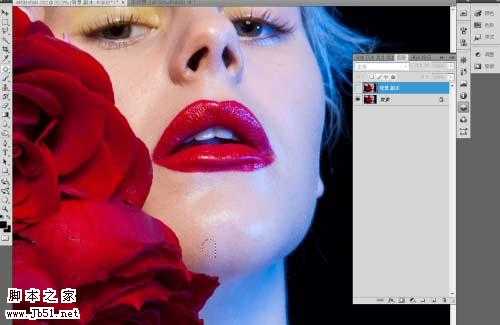
2、印章工具使皮肤深浅过度的更和谐。
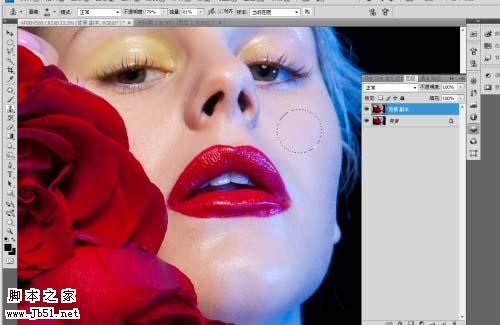
3、可选颜色(图像 > 调整 > 可选颜色)调整你想要的皮肤色调。
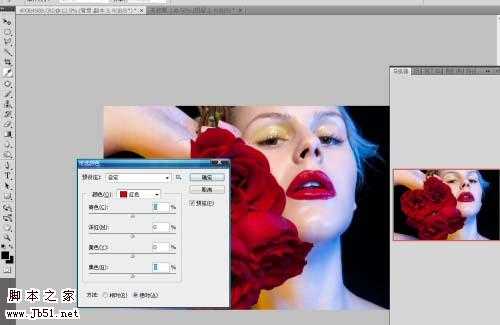
4、用套索工具选择要调整的眼影位置,按Ctrl + J 把选区部分复制到新的图层。

5、按Ctrl + B 调整色彩平衡,调高眼影的饱和度。
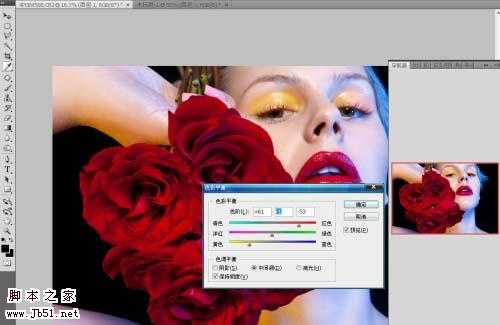
6、用套索工具选择要调整眼球的位置,然后按Ctrl + J 把选区部分复制到新的图层。
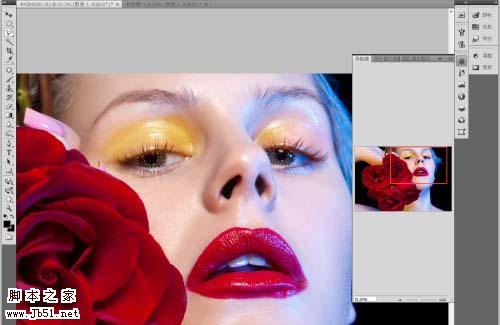
7、按Ctrl + M 调整曲线,提亮眼球的明度。

8、利用通道混合器(图像 > 调整 > 通道混合器)调整眼球色彩。
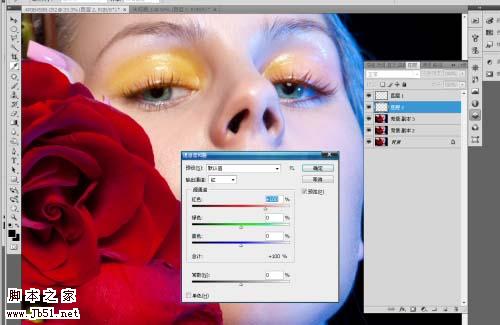
9、用套索工具选择唇部要调整的位置。

10、调整唇部的曝光指数。
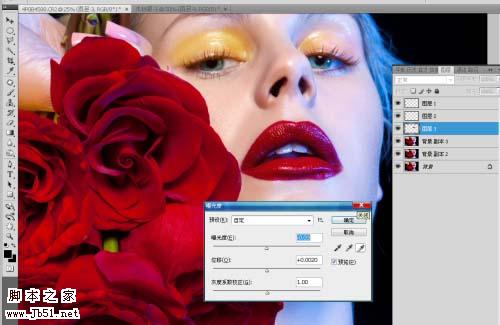
11、用钢笔工具圈出玫瑰的位置。

12、按Ctrl + B 调整色彩平衡,改变你想要的颜色。
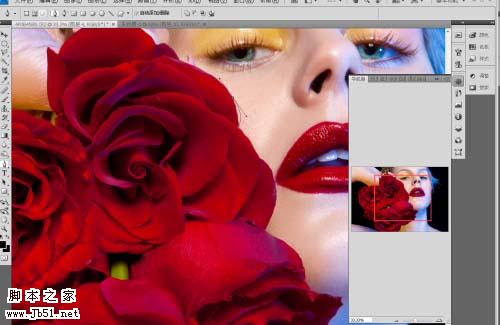
13、大体修完的效果。

14、加高光素材。
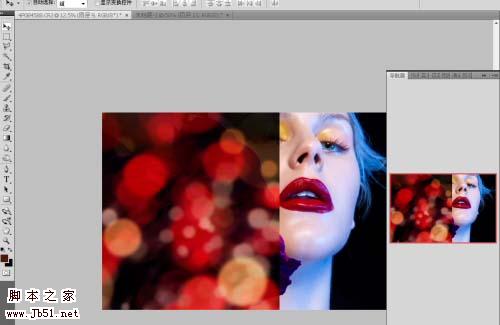
15、调整高光图片的图层混合模式使其达到自己想要的效果。
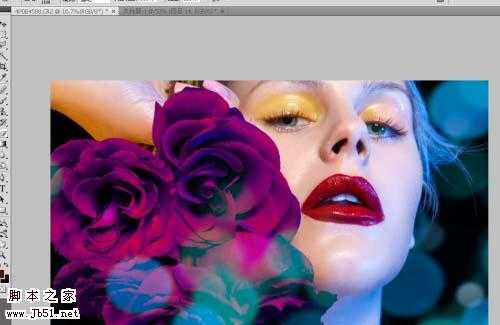
最终效果:

本教程调色过程介绍的有点简单。大致思路:先给人物局部调色,如眼影,唇红,皮肤等部分。然后再整体调色,可以调成自己喜好的颜色。最后加上一些装饰高光素材即可。
原图

最终效果

1、打开原图素材,用套索工具去掉脸上的瑕疵。
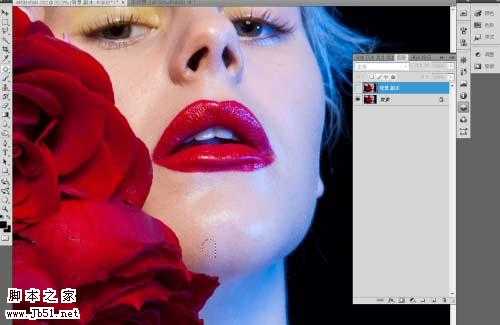
2、印章工具使皮肤深浅过度的更和谐。
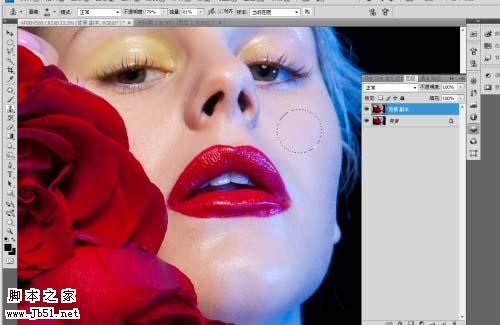
3、可选颜色(图像 > 调整 > 可选颜色)调整你想要的皮肤色调。
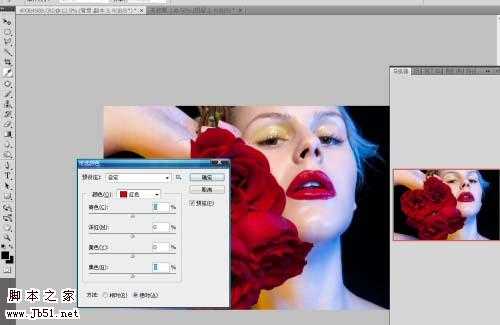
4、用套索工具选择要调整的眼影位置,按Ctrl + J 把选区部分复制到新的图层。

5、按Ctrl + B 调整色彩平衡,调高眼影的饱和度。
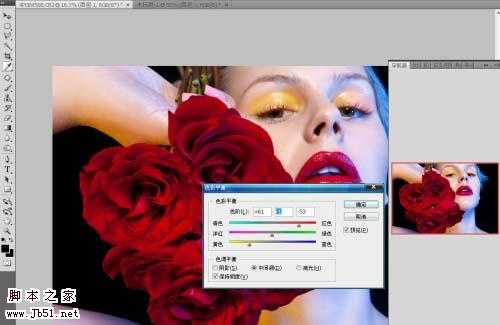
6、用套索工具选择要调整眼球的位置,然后按Ctrl + J 把选区部分复制到新的图层。
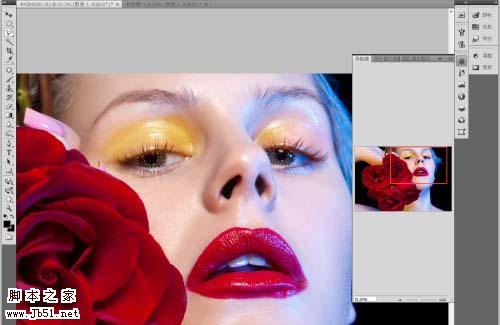
7、按Ctrl + M 调整曲线,提亮眼球的明度。

8、利用通道混合器(图像 > 调整 > 通道混合器)调整眼球色彩。
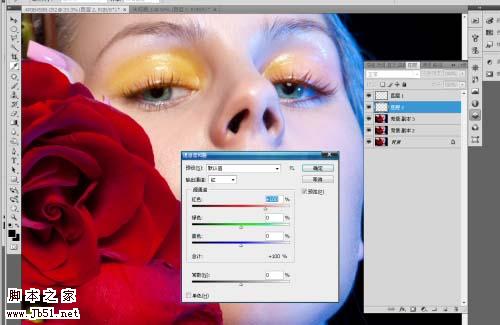
9、用套索工具选择唇部要调整的位置。

10、调整唇部的曝光指数。
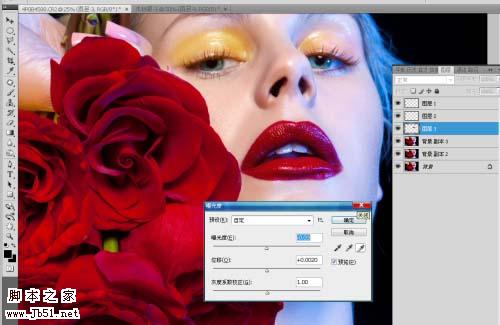
11、用钢笔工具圈出玫瑰的位置。

12、按Ctrl + B 调整色彩平衡,改变你想要的颜色。
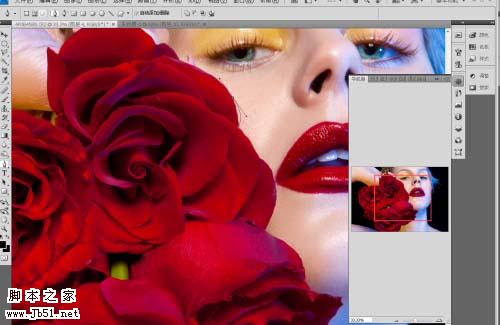
13、大体修完的效果。

14、加高光素材。
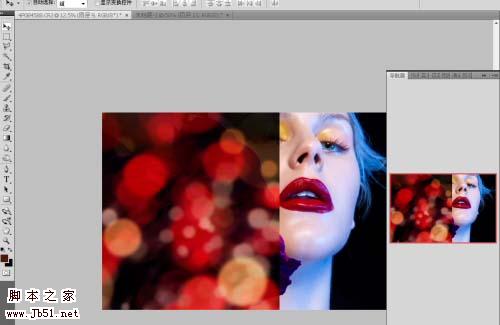
15、调整高光图片的图层混合模式使其达到自己想要的效果。
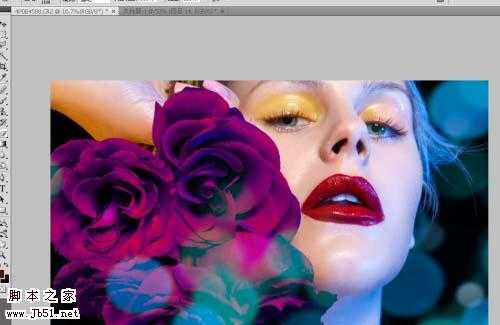
最终效果:

免责声明:本站文章均来自网站采集或用户投稿,网站不提供任何软件下载或自行开发的软件!
如有用户或公司发现本站内容信息存在侵权行为,请邮件告知! 858582#qq.com
白云城资源网 Copyright www.dyhadc.com
暂无“Photoshop 艳丽的人物照片简单润色”评论...
更新日志
2026年01月12日
2026年01月12日
- 小骆驼-《草原狼2(蓝光CD)》[原抓WAV+CUE]
- 群星《欢迎来到我身边 电影原声专辑》[320K/MP3][105.02MB]
- 群星《欢迎来到我身边 电影原声专辑》[FLAC/分轨][480.9MB]
- 雷婷《梦里蓝天HQⅡ》 2023头版限量编号低速原抓[WAV+CUE][463M]
- 群星《2024好听新歌42》AI调整音效【WAV分轨】
- 王思雨-《思念陪着鸿雁飞》WAV
- 王思雨《喜马拉雅HQ》头版限量编号[WAV+CUE]
- 李健《无时无刻》[WAV+CUE][590M]
- 陈奕迅《酝酿》[WAV分轨][502M]
- 卓依婷《化蝶》2CD[WAV+CUE][1.1G]
- 群星《吉他王(黑胶CD)》[WAV+CUE]
- 齐秦《穿乐(穿越)》[WAV+CUE]
- 发烧珍品《数位CD音响测试-动向效果(九)》【WAV+CUE】
- 邝美云《邝美云精装歌集》[DSF][1.6G]
- 吕方《爱一回伤一回》[WAV+CUE][454M]
